
来自问题频道,@LambertCrofts 同学的提问:
在 Windows 文件管理器里,从“快速访问”点击进入的“文档”、“图片”、“分享”等目录在地址栏显示的貌似不是绝对路径,如图:

只有从 C 盘目录下一步一步点“用户”、“用户名”,或者直接输入绝对路径之后,打开目录的地址栏下才显示绝对路径,如图:

想问一下,有什么办法在快速访问里点击后,地址栏也能直接显示绝对路径啊?
所谓资源管理器中的「系统文件夹」(也有叫特殊文件夹),是指视频、图片、文档、分享、音乐、桌面几个文件夹,都是非常常用的文件夹:

如果你在地址栏点击,就会得到一个莫名其妙的结果,也没有办法复制路径:
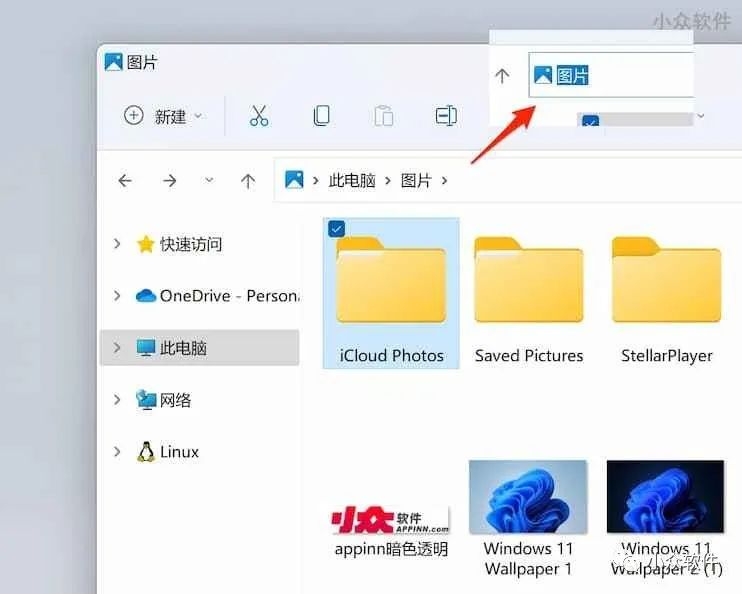
此时在地址栏直接输入 cmd 回车,依旧是可以打开当前路径下的命令提示符。
好在效率神器 Quicker 的开发者 @cuiliang 提供了一个完美解决方案:Show Full Path in the Address Bar for Special Folders in Windows 10。
文章通过修改注册表来达到目的,也非常简单,有兴趣的同学可以前往原文研究(包括注册表文件原文,只需要保存为 .reg 文件即可),这里青小蛙顺手提供两个 .reg 文件,一个为修改为完整路径,一个为恢复默认。
获取
- https://d.appinn.com/show-full-path-in-the-address-bar/
后记,标题来源是这样的,青小蛙分享了这个小方法之后,有无数的同学提供了其他解决方案,比如按下 shift 右键、进入子文件夹点地址栏,对着地址栏(非选中)直接右键等等方式,但…我就想点一下然后复制啊 ?
后后记,其实 孤尘枫 同学提供的在非选中情况下直接右键地址栏,选择复制地址大概是最优解,连注册表都不需要用。
嗯,啪啪打脸。
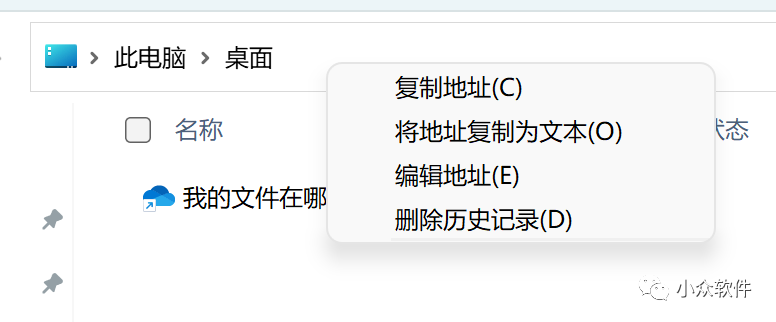
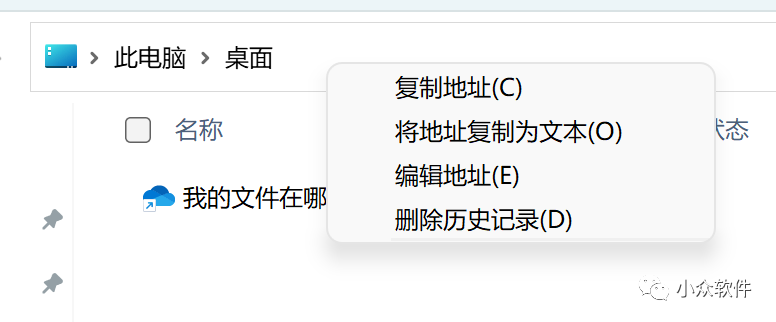










请先 !